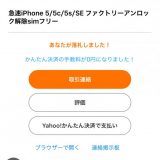※記事内に商品プロモーションを含む場合があります
2013年に買ったMacBookAir。
【関連】新年早々MacBook Airを買ってしまった
テレビをモニタ代わりに使っているので
イッテQなどテレビを見ている時にはデスクトップ機が使えません。
テレビを見ながらMacBookAirを使ったり
別室でMacBookAirを使ったりと時々重宝していました。
先日、キーボードの汚れが目立ったのでアルコールで拭いていたら
アルコールが内部に入ったらしく一部のキーが反応しなくなりました。
とりあえず、しばらく乾燥させた
しばらくMacBookAirを開いたままにしたり、
扇風機の風をあてて乾燥を試みました。
しかし、キーの反応はそのまま。
時々、他のキーが押しっぱなしににもなるので
ログインにも支障を来しています。
屋外にしばらく置いてもダメで、
いよいよ修理が必要な感じになって来ました。
これは分解して分かりましたが、キーボードバックライトのシートが
裏側を塞いている形になるので乾燥しにくい構造です。
Appleに出すか、自分で修理するか
AppleStoreにあるGenius Barに持ち込めば
部品の在庫によりけりですが即日修理出来る様です。
しかし、お値段が最低1万6千円掛かります。
【参考】MacBook Airのキーボードを安く修理したい
また液体の浸入でマザーボード(ロジックボード)にも損傷がある場合は
さらに修理代がはね上がります。
今回はトップケース(キーボード付)を買って自分で修理します。
ただし、キーボードはUSキーボードになってしまいます。
日本語キーボードを使いたい場合はApple一択
MacbookAirは世界中で使われているので部品も豊富です。
しかし、日本語キーボードとなると殆どありません。
世界的に見ても日本語キーボードは品薄らしく
キーボードの修理を在庫限りと書かれているMacbook修理店もありました。
また日本語キーボードとUSキーボードではトップケースの
レイアウトが異なるのでキーボードだけを交換出来ません。
トップケースごとの交換が必要となります。
ヤフオクでも高価なので日本語キーボードを使いたい場合は
Appleで修理した方が良いでしょう。
トップケース購入時は黒いシートがあるモノを
トップケースの裏にある黒いシート。
これはキーボードバックライトのシートです。
キーボードレイアウトによって穴の位置などが異なります。
USキーボードにする場合は穴あけなどの加工が必要となるので
シートがあるモノを購入する様にしましょう。
【参考】MacBook Air 11インチ (Mid 2013)をUSキーボードに載せ換えてみる
トップケースをeBayで調達
今使っているのがMacbookAir “13 mid 2012。
一度ヤフオクで程度の良い日本語のトップケースが出品
されていましたが落札出来ませんでした。
そこで、海外のサイトeBayでトップケースを調達しました。
値段は$88、送料込みで10,192円に化けました。
検索する時はモデルナンバーで検索する良いです。
MacbookAir mid2012の場合だとはA1466。
モデルナンバーだとヤフオクでも、多くヒットします。
届かない
注文したのが7月14日、同日にはSHIPPEDと
出荷したよと言うメールが届きました。
RT01223456789HK
というトラッキングナンバーが書かれていました。
ちなみに、後のHKは香港。
最初のRTは書留を指す様です。
香港郵便のサイトで確認していると、やっと20日ごろになって
ポスト投函を待っていますの状態になりました。
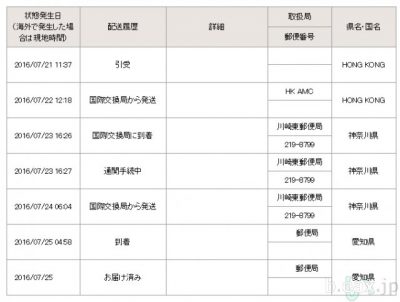
7月21日には香港の郵便局で引受。
23日は土曜日でしたが通関手続きが進み
25日に届きました。
トップケースの交換
この記事を見て自分で修理して失敗しても私は責任を負いません。
あくまでも、自己責任でお願いします。
MacbookAirはLet’sNoteと真反対の構造になっています。
Let’sNoteはパームレスト側から分解しますが
MacbookAirは下側から分解します。
よって、キーボード交換する場合は
ほぼ全てのパーツを分解する必要があります。
分解するとこんな感じ。

これには、ディスプレイとバッテリーは含まれていません。
ネジも細かいですし、この手順を見ても無理そうだったら
自分での修理はやめておきましょう。
【参考】MacBook Air 13″ Mid 2012 Upper Case Replacement
必要な工具
MacbookAirの裏蓋を開けるのに必要な星型ドライバー。
バッテリーや様々な部品の取り外しに必要なトルクスレンチ・T5
ディスプレイの取り外しに必要なトルクスレンチ・T8
トラックパッドの取り外しに必要なプラス00ドライバー
他にはネジを止めたり、位置を示すのに
マスキングテープを使いました。
他にはピンセットがあると便利です。
冬場は湿気が無いので、静電気による素子破壊などが起こる場合があります。
ネジ類は細かく、長さが違う事が多いので元あった場所に
マスキングテープで仮止めしています。
サイズが揃うネジは、何処のネジか分かる様にして袋に入れます。
スピーカーは両面テープで止められているので
少しずつ動かして両面テープを少しずつ剥がしていきます。
再度付ける場合は両面テープが必要になります。
細めの薄い両面テープなら何でも良いと思います。
スピーカーは左右が分かりにくいので剥がす前に目印
を書いておきます。

元々MacbookAirは新品で購入しましたが、バッテリー固定部分がボロボロ。
ネジの回りのプラスチックがポロッと取れます。
意外に衝撃に弱いのかもしれません。
掛かった時間は分解に1時間、組み立てに1時間です。
キーボードの設定

無事USキーボード化した私のMacBookair。
エンターキーが日本語キーボードに比べると小さいので違和感があります。
商品ページでは
The top case is New, but it with dents in corner. so we sell it as Used
と書かれていました。
この言葉通り凹み(dents)が右下部分にあります。
しかし、スピーカーを剥がした跡があるので新品では無い様です。
また、返品などが面倒ですし、一応正常に動作するのでこのまま使います。
でも、このキーボードだと日本語入力が出来ません。
日本語キーボードだとスペースキーの左右に英数キーとかなキーがあるので
日本語入力と半角入力の切り替えが可能です。
しかしUSキーボードにはそれがありません。
そこでKarabinerを使います。
キーボードカスタマイズツール・Karabiner
Karabiner – Software for macOS
上のサイトからダウンロード、インストール。
起動後、Change KeyのタブからFor Japaneseを探してクリック。
左右のコマンドキーを「英数/かな」として使う
を開きます。
私はコマンドキーの動作を優先モード v1に設定しました。
このモードはコマンドキーだけを押すと「英数/かな」として動作し
コマンドキーと同時に他のキーが押されているとコマンドキーとして動作します。
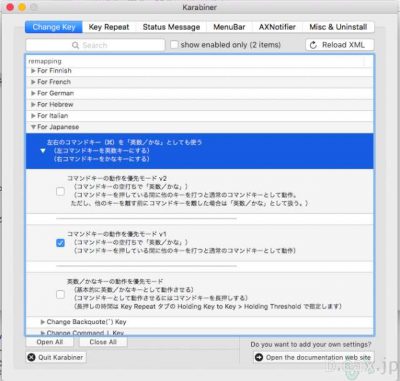
これで左側のコマンドキーが英数キー、
右側のコマンドキーがかなキーとして動作します。
これで日本語入力も日本語キーボードの時と同じ様に出来ます。
あとがき
先日は、iPhoneを壊すなど7月はApple製品につきの無い月
となってしまいました。
【関連】iPhoneを踏んで壊れたのでAppleCare+で交換してもらった
最初は中古のMacBookAirを買おうかなと思っていました。
でも検索すると高い事。
下手すると新品購入の値段(約8万円)を越える中古出品もあります。
なので、中古を買うよりも修理して使う事にしました。
Windowsパソコンなら新品のノートパソコンが3万円台から買えるのに
Appleの人気はすさまじいです。